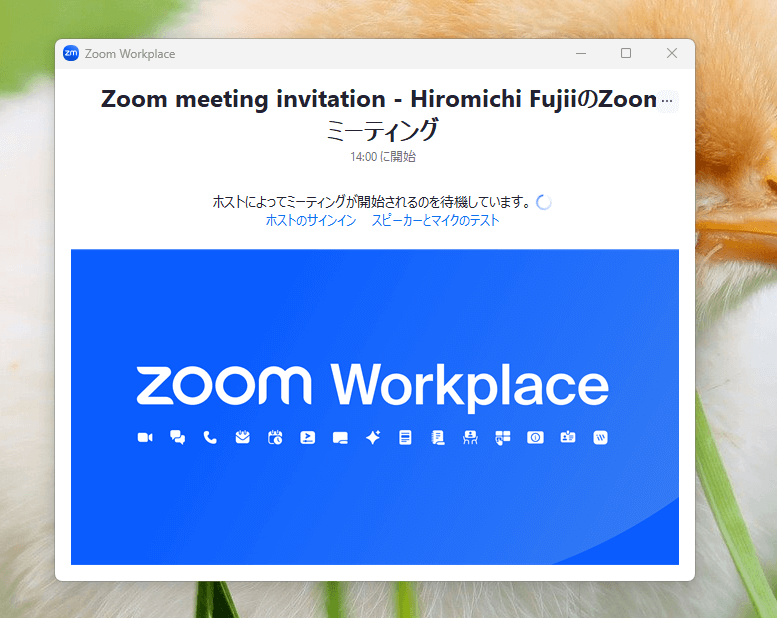障害年金研究室ではzoomでのオンライン面談を受け付けております。
・直接会って相談するのは緊張してしまう
・外に出るのが辛い、外出を控えている
・相談に行く時間がない…
・体調が優れず、移動が難しい
・遠方にいるため来所することができない
・電話やメールではなく顔を合わせて相談したい
いずれかに当てはまる方はオンライン面談がおすすめです。
zoomでのオンライン面談をご希望の方は以下のリンクよりご連絡ください。
→zoomオンライン面談申請
もくじ
zoomを初めてお使いの方へ
『zoom』はオンラインビデオ会議ツールです。
パソコン、スマートフォン、タブレットなどの端末とインターネット環境があれば無料でどこからでも利用できるサービスです。
(パソコンはノートPCであればマイクやカメラ、スピーカーが内蔵されています。)
アカウント登録やアプリのインストールも必要ありません。
相談場所を問わないので全国のどこにお住まいの方でもご相談いただけます。
必要なもの
・パソコンまたはスマートフォンやタブレット・デスクトップPCの場合、カメラやマイク、スピーカー
・インターネット回線(光通信回線や、Wi-Fiで接続されていること)
・ウェブブラウザ(edge、chromeなど)、またはzoomアプリ(スマホやタブレットの場合)
・お申し込み後に返信されたご案内メール
準備について
ウェブブラウザはこちら
①ウェブブラウザからzoomのサイトにアクセスし、画面右上にある『参加』をクリックします。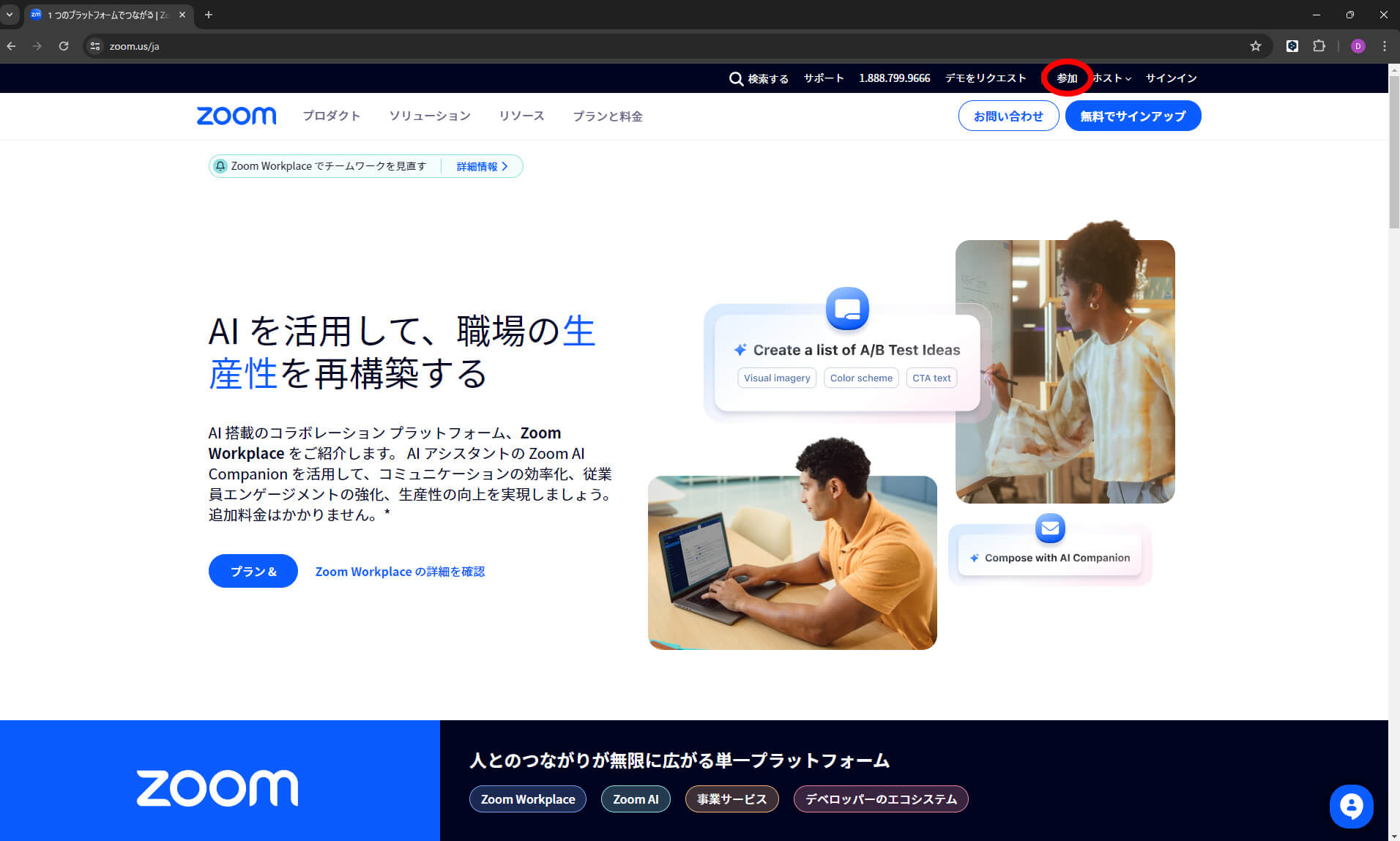
②ミーティングに参加するという画面が出ますので、ご案内メールに記載の『ミーティングID』とパスワードを入力します。
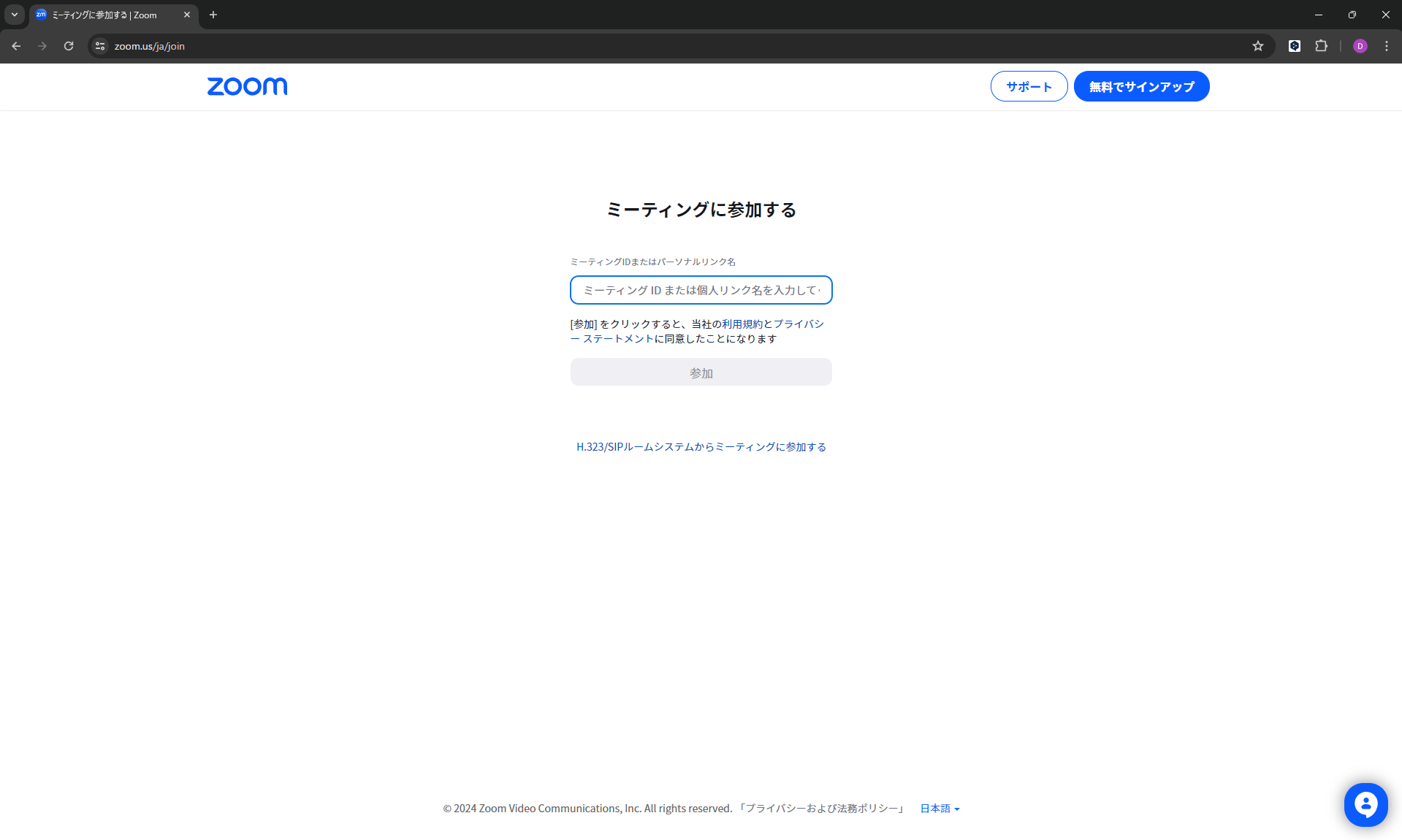
③通話画面が表示されたら参加完了となります。
アプリのインストールについて
PC版
①ウェブブラウザからzoomのサイトにアクセスし、サイト最下部にある『ダウンロード』<『zoomアプリ』をクリックします。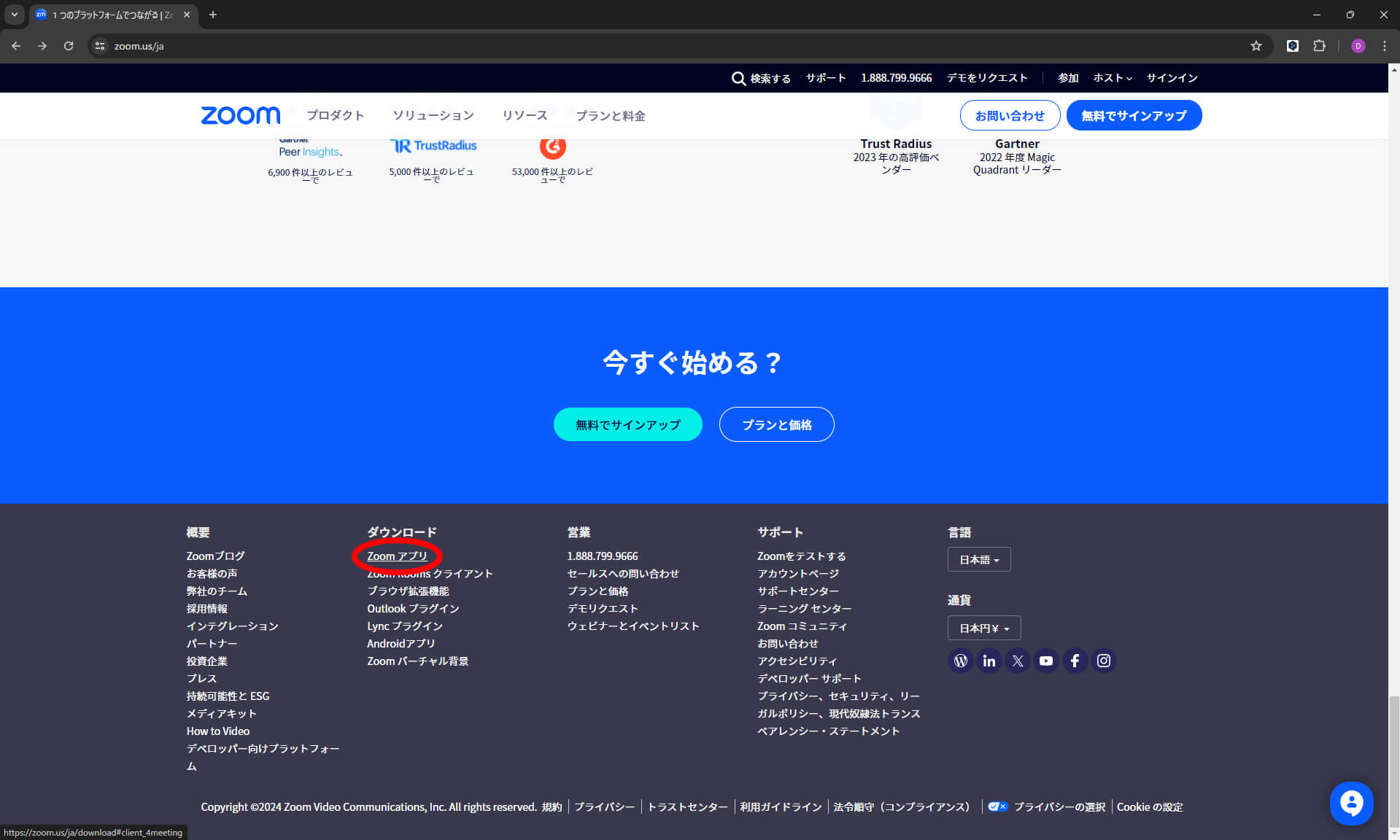
②アプリ一覧が載っているページが開くので、『Zoom Workplace desktop app』のところにあるダウンロードボタンをクリックします。
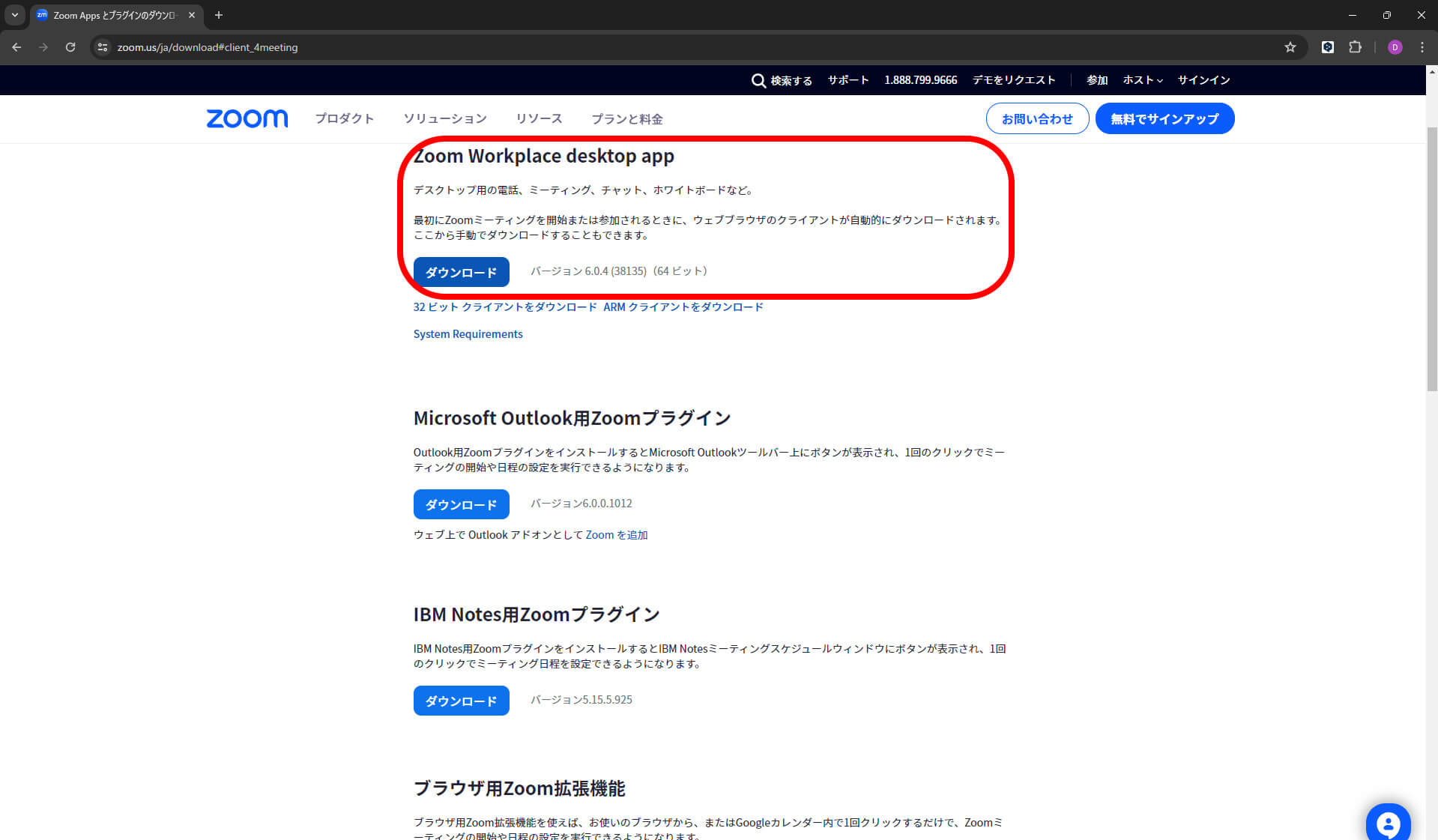
③ダウンロードが完了すると、『エクスプローラー』<『ダウンロード』フォルダにアプリがあるので、クリックします。(エクスプローラーは通常、デスクトップ画面下にある黄色いフォルダーのアイコンです!)

④クリックすると、プログラムが変更を許可するか聞かれるウィンドウが立ち上がりますので許可します。以下の画面が出たらインストールが始まります
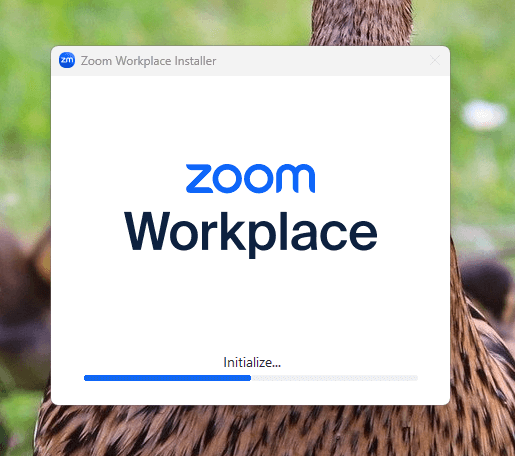
⑤インストールが無事に完了すると以下の画面が出ます
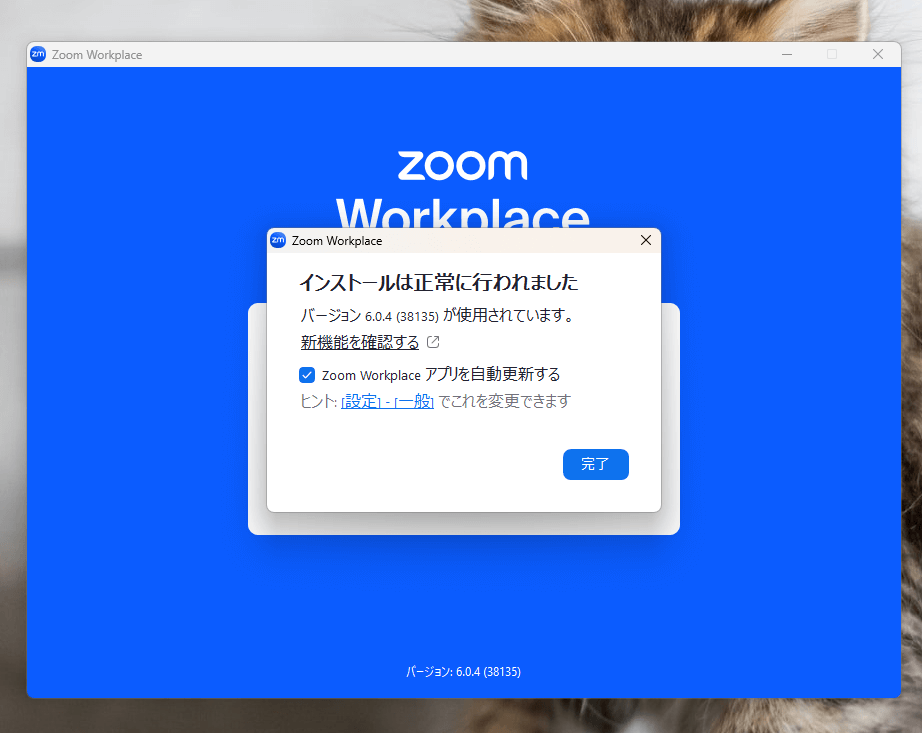
⑥完了です。
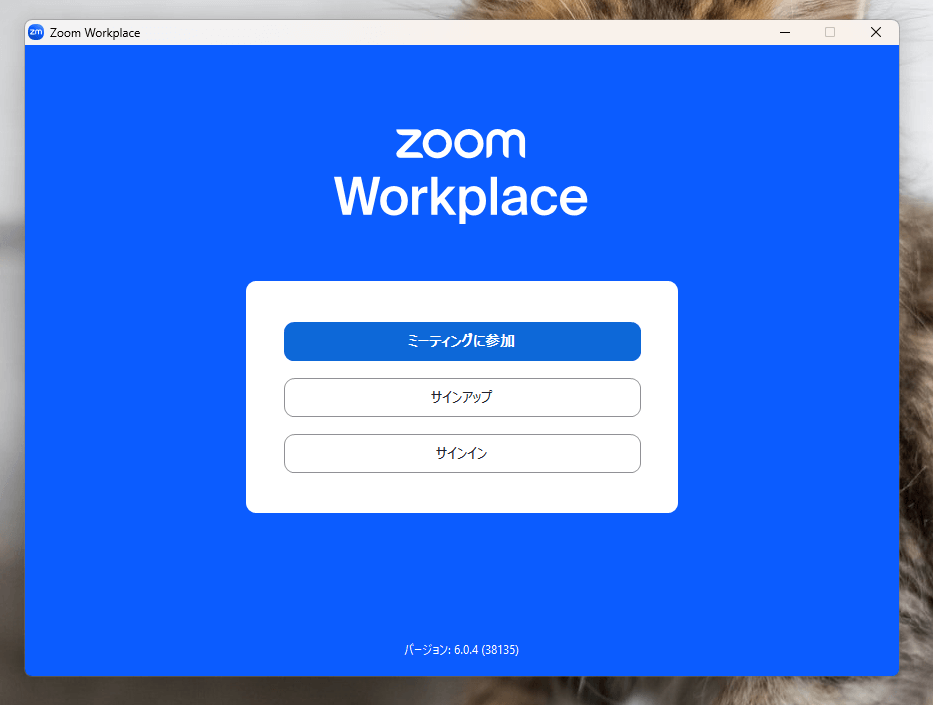
スマートフォン・タブレット版
①ウェブブラウザからzoomのサイトにアクセスし、サイト最下部にある『ダウンロード』<『zoomアプリ』をクリックします。アプリ一覧が載っているページが出ますので、『Zoom Workplace mobile apps』から、お使いのOS(iOS、Android)に合わせてストアからアプリをインストールしてください。
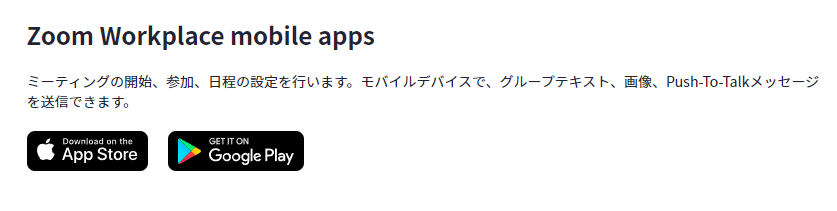 または、以下のリンクからそれぞれのストアに飛ぶことができます。
または、以下のリンクからそれぞれのストアに飛ぶことができます。GooglePlay(android)
App Store(iOS)
②インストールをタップ
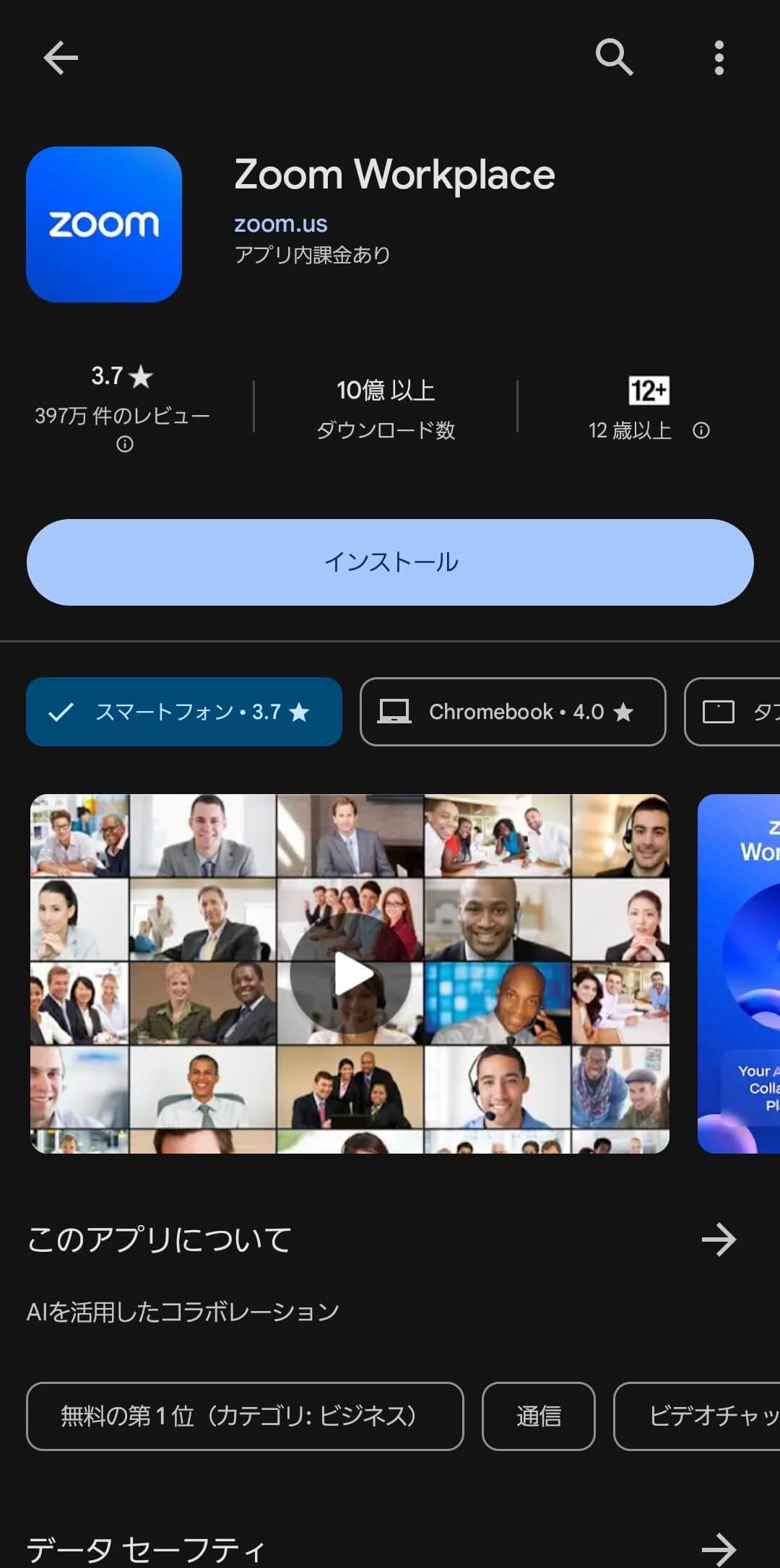
③アプリを開くとこの画面になるので『ミーティング』をタップ
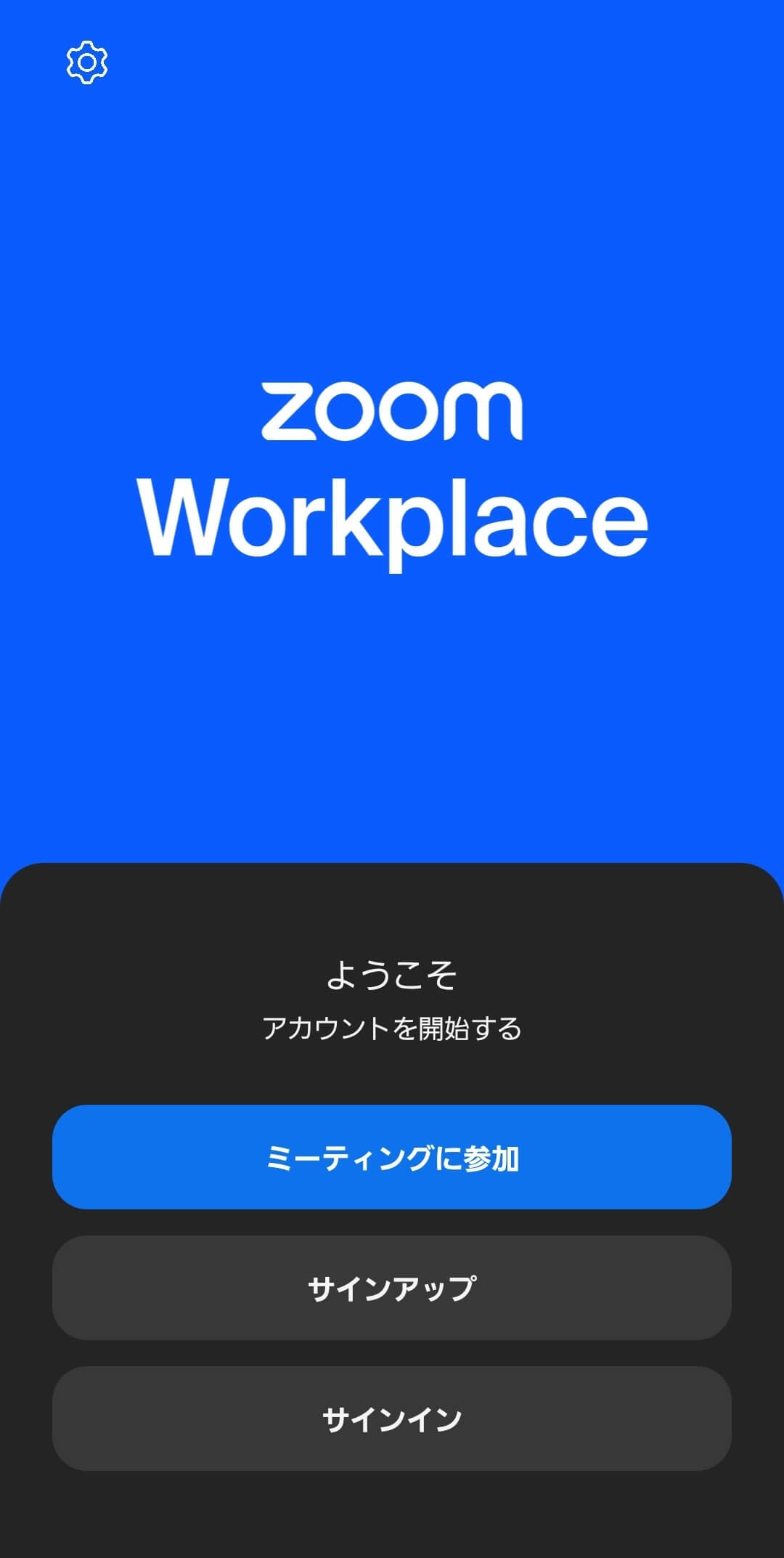
③この画面から『ミーティングID』と参加者名を入力し、参加をタップします。このあとにパスワードを求められるので、入力して入室してください。
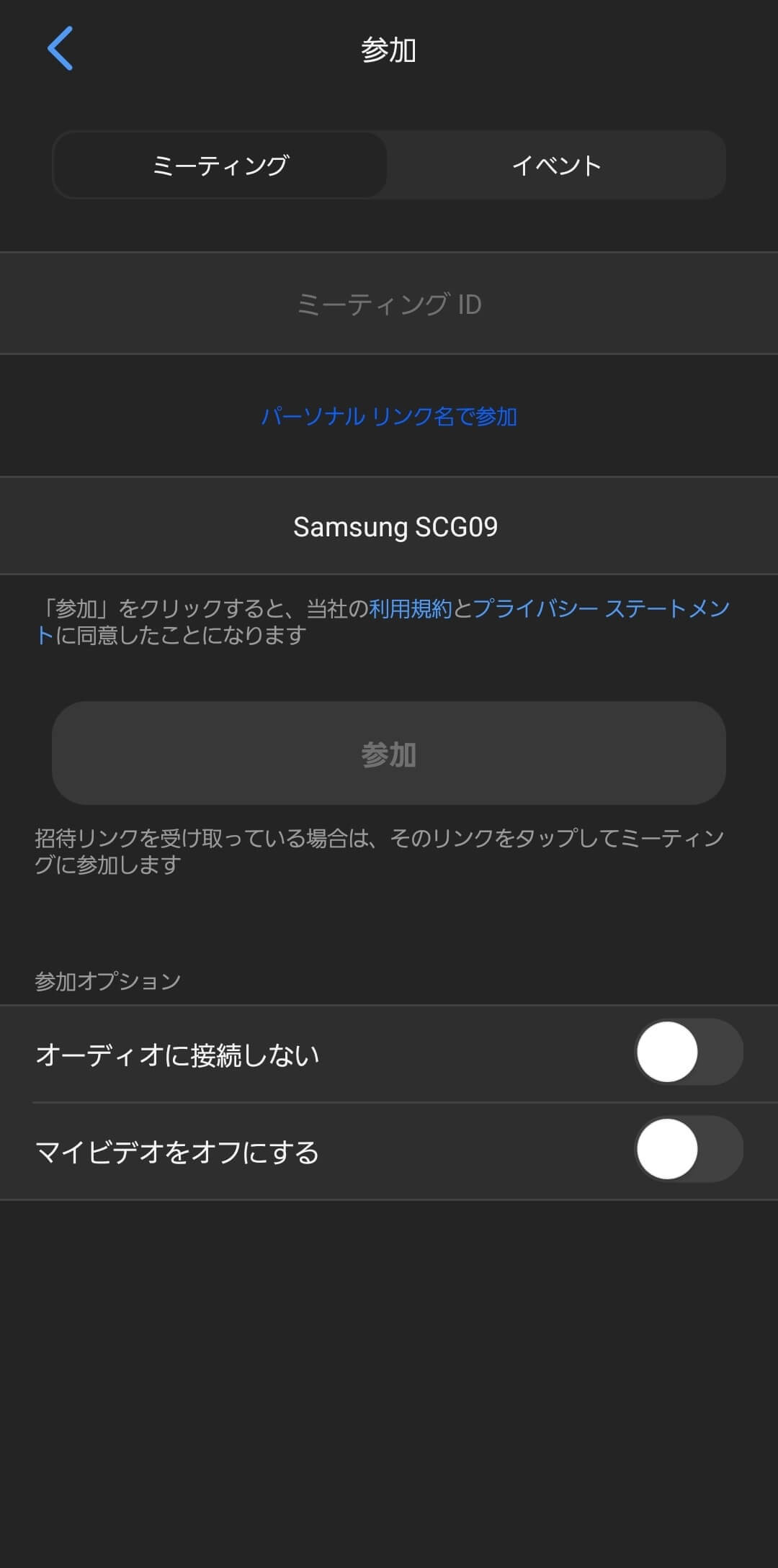
オンライン面談の始め方
お申し込み頂いたご相談日時の時間になりましたら、ご案内メールに記載の『ミーティングURL』へアクセスするか、zoomアプリ、またはブラウザから『ミーティングID』とパスワードを使用してアクセスしてください。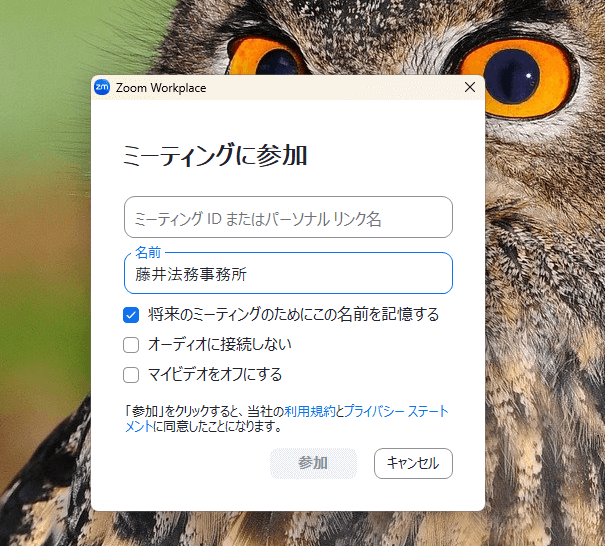
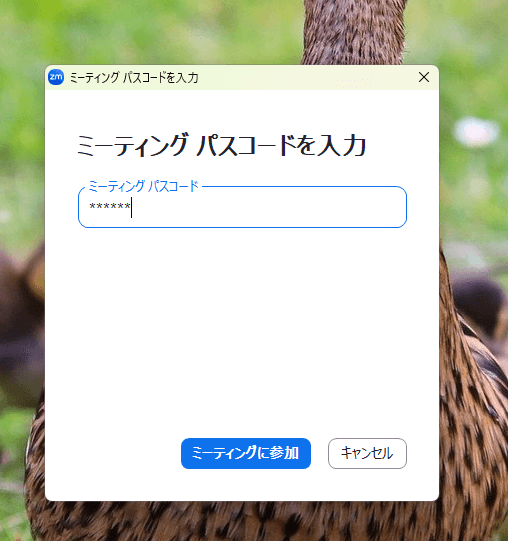
時間前に入室するとこのような待機画面になりますので、このままお待ちください。
時間になりましたら藤井が入室し、面談を開始いたします。